Làm thế nào để có được tài khoản Canva Pro Education miễn phí? Trong bài viết này, Công Ty Quảng Cáo Marketing Online Limoseo sẽ giới thiệu cho bạn về các lợi ích của Canva, các loại tài khoản của Canva, hướng dẫn tạo tài khoản Canva Pro Education miễn phí và cách chia sẻ tài khoản Canva Education với người khác.
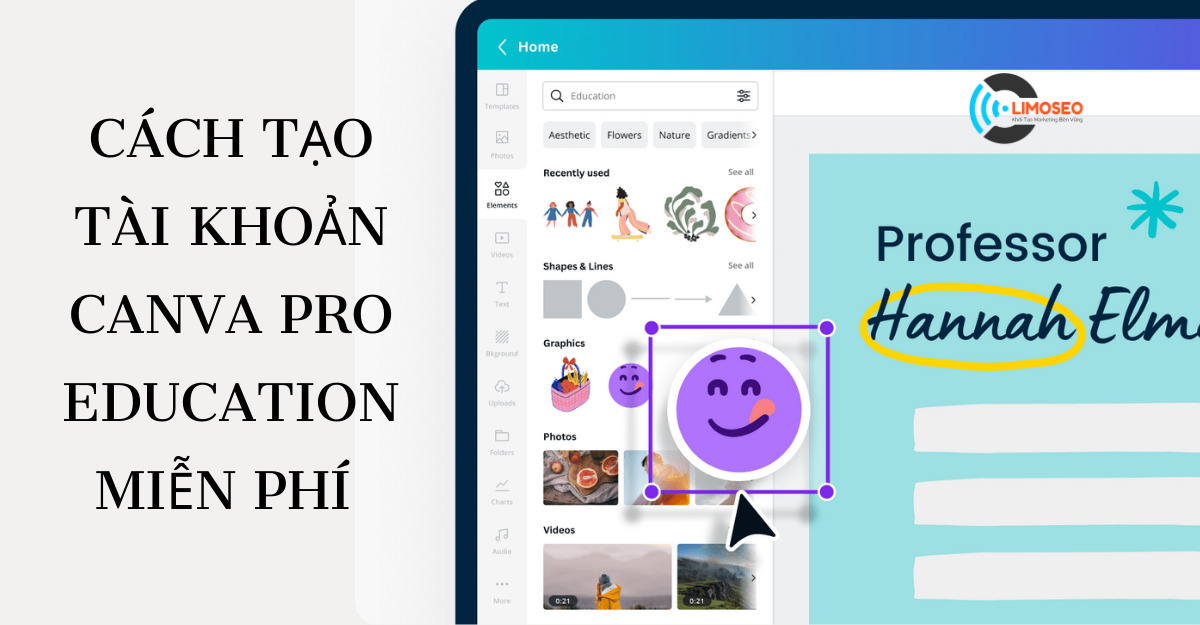
MỤC LỤC
1. Lợi ích của Canva
Canva là một công cụ thiết kế đồ họa trực tuyến rất phổ biến và được yêu thích bởi nhiều người dùng. Canva có nhiều lợi ích như sau:
- Dễ sử dụng: Bạn không cần phải có kỹ năng thiết kế chuyên sâu hay cài đặt phần mềm phức tạp để sử dụng Canva. Bạn chỉ cần truy cập vào trang web canva.com hoặc tải ứng dụng Canva trên điện thoại và đăng ký một tài khoản miễn phí. Sau đó, bạn có thể chọn một trong hàng ngàn mẫu template sẵn có của Canva hoặc tạo một thiết kế mới từ đầu. Bạn có thể kéo thả các hình ảnh, biểu tượng, chữ viết, màu sắc và các yếu tố khác để tùy biến thiết kế theo ý muốn.
- Đa dạng: Canva có rất nhiều loại thiết kế khác nhau cho bạn lựa chọn, từ các thiết kế cơ bản như hình ảnh cho mạng xã hội, logo, banner, poster, danh thiếp, lịch… đến các thiết kế nâng cao như bài thuyết trình, video, website, sách điện tử… Bạn có thể tìm kiếm các mẫu template theo chủ đề, mục đích hoặc kích thước mong muốn.
- Sáng tạo: Canva không chỉ cung cấp cho bạn các mẫu template đẹp mắt và chuyên nghiệp mà còn cho bạn sự tự do sáng tạo và thể hiện cá tính của mình. Bạn có thể thêm vào các hình ảnh cá nhân hoặc từ thư viện hình ảnh của Canva, thay đổi các màu sắc, phông chữ, hiệu ứng và các yếu tố khác để tạo ra một thiết kế độc đáo và ấn tượng. Bạn cũng có thể lưu lại các thiết kế của mình để sử dụng lại hoặc chỉnh sửa sau này.
- Tiện lợi: Canva cho phép bạn lưu trữ và quản lý các thiết kế của mình trên đám mây, nên bạn có thể truy cập và sử dụng chúng bất cứ khi nào và ở đâu. Bạn cũng có thể chia sẻ các thiết kế của mình với người khác qua email, mạng xã hội hoặc mã nhúng. Ngoài ra, bạn cũng có thể tải xuống các thiết kế của mình với nhiều định dạng khác nhau như JPG, PNG, PDF, MP4…

2. Những loại tài khoản của Canva
Canva có ba loại tài khoản chính là Canva Free, Canva Pro và Canva Education. Mỗi loại tài khoản có những tính năng và giá cả khác nhau như sau:
- Canva Free: Đây là loại tài khoản miễn phí cho tất cả người dùng.
- Canva Pro: Đây là loại tài khoản trả phí cho người dùng cá nhân hoặc doanh nghiệp. Bạn có thể nâng cấp lên tài khoản Canva Pro bằng cách thanh toán một khoản phí hàng tháng hoặc hàng năm.
- Canva Education: Đây là loại tài khoản miễn phí dành cho giáo viên và sinh viên. Bạn có thể đăng ký một tài khoản Canva Education bằng email có đuôi edu hoặc bằng email được xác minh bởi bởi trường học.

3. Hướng dẫn tạo tài khoản Canva Pro Education miễn phí
Để tạo tài khoản Canva Pro Education miễn phí, bạn cần làm theo các bước sau:
- Bước 1: Truy cập vào trang web https://www.canva.com/education/ và nhấn vào nút “Apply now”.
- Bước 2: Nhập email của bạn vào ô “Enter your email address” và nhấn vào nút “Get started”. Nếu email của bạn có đuôi edu, bạn sẽ được chuyển đến bước tiếp theo. Nếu không, bạn sẽ được yêu cầu xác minh email của bạn bằng cách gửi một bản sao của thẻ sinh viên hoặc giáo viên, hoặc một bức ảnh chụp màn hình của email được xác minh bởi trường học.
- Bước 3: Nhập mật khẩu của bạn vào ô “Create a password” và nhấn vào nút “Continue”. Nếu bạn đã có tài khoản Canva trước đó, bạn có thể đăng nhập bằng email và mật khẩu đã đăng ký.
- Bước 4: Chọn loại tài khoản của bạn là “Teacher” hoặc “Student” và nhấn vào nút “Continue”.
- Bước 5: Nhập tên trường học của bạn vào ô “Enter your school name” và chọn trường học từ danh sách gợi ý. Nếu trường học của bạn không có trong danh sách, bạn có thể nhập tên trường học đầy đủ và nhấn vào nút “Add school”. Sau đó, nhấn vào nút “Continue”.
- Bước 6: Chờ đợi email xác nhận từ Canva để kích hoạt tài khoản Canva Pro Education của bạn. Thời gian xác nhận có thể mất từ vài giờ đến vài ngày tuỳ thuộc vào số lượng đăng ký. Sau khi nhận được email xác nhận, bạn có thể đăng nhập vào tài khoản Canva Pro Education của mình và sử dụng các tính năng cao cấp miễn phí.

4. Chia sẻ tài khoản Canva Education với người khác
Với tài khoản Canva Education, bạn có thể chia sẻ quyền truy cập và chỉnh sửa các thiết kế của mình với tối đa 100 người khác. Để chia sẻ tài khoản Canva Education với người khác, bạn cần làm theo các bước sau:
- Bước 1: Mở thiết kế mà bạn muốn chia sẻ trên Canva.
- Bước 2: Nhấn vào nút “Share” ở góc trên bên phải màn hình.
- Bước 3: Nhập email của người mà bạn muốn chia sẻ vào ô “Enter name or email address” hoặc chọn từ danh sách liên hệ đã có. Bạn cũng có thể sao chép liên kết để chia sẻ qua email, mạng xã hội hoặc mã nhúng.
- Bước 4: Chọn quyền truy cập cho người mà bạn muốn chia sẻ là “Can view” hoặc “Can edit”. Nếu bạn chọn “Can view”, người đó chỉ có thể xem thiết kế của bạn. Nếu bạn chọn “Can edit”, người đó có thể chỉnh sửa thiết kế của bạn.
- Bước 5: Nhấn vào nút “Send invites” để gửi lời mời chia sẻ cho người mà bạn muốn chia sẻ. Người đó sẽ nhận được email thông báo và có thể truy cập vào thiết kế của bạn bằng cách nhấn vào liên kết trong email.
Công Ty Quảng Cáo Marketing Online Limoseo hy vọng bài viết này đã giúp bạn hiểu rõ hơn về cách tạo tài khoản Canva Pro Education miễn phí và các tính năng của nó. Hãy thử sử dụng Canva để tạo ra những thiết kế đẹp mắt và chuyên nghiệp cho mục đích cá nhân hoặc công việc của bạn nhé!

